Kā savienot AirPods vai AirPods Pro ar jūsu MacBook
Kas jāzina
- Mac datorā ieslēdziet Bluetooth, nospiediet un turiet Uzstādīt pogu uz Airpods korpusa un noklikšķiniet uz Savienot Bluetooth preferencēs.
- Lai mainītu izvadi uz Airpods, dodieties uz Sistēmas preferences > Skaņa > Izvade > Rādīt skaļumu izvēļņu joslā.
Šajā rakstā ir paskaidrots, kā savienot AirPods un AirPods Pro ar MacBooks.
Pirms sākat: kas jums nepieciešams
Lai savienotu AirPods ar Mac datoru, ir nepieciešamas šādas lietas:
- Jebkurš jaunākais MacBook modelis.
- AirPods (paredzēts AirPods Pro, Mac ir nepieciešams macOS X 10.15.1 (Catalina) vai augstāka.)
- Otrās paaudzes AirPod ierīcēm Mac ir nepieciešams macOS X 10.14.4 (Mojave) vai augstāka.
- Pirmās paaudzes AirPod ierīcēm Mac ir nepieciešama macOS X 10.12 (Sierra) vai jaunāka versija.
Kā savienot AirPods ar MacBook
AirPods vai AirPods Pro pievienošana MacBook datoram ir kā jebkuru citu Bluetooth austiņu pievienošana Mac datoram. Lūk, kas jums jādara:
-
Noklikšķiniet uz Apple izvēlni augšējā kreisajā stūrī un atlasiet Sistēmas preferences.

-
Sadaļā Sistēmas preferences noklikšķiniet uz Bluetooth.

-
Bluetooth iestatījumos noklikšķiniet uz Ieslēdziet Bluetooth. Atstājiet šo logu atvērtu.

Ievietojiet abus AirPods uzlādes futrālī un atveriet vāku.
-
Turiet nospiestu uzstādīt pogu AirPods korpusa aizmugurē, līdz statusa indikators sāk mirgot baltā krāsā.
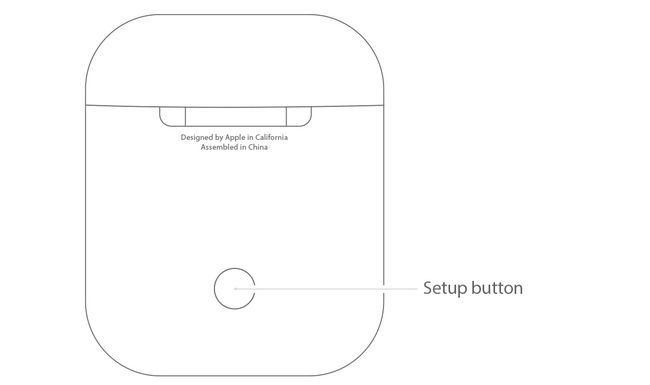
Apple -
Kad Mac datora Bluetooth preferenču logā parādās AirPods, noklikšķiniet uz Savienot.
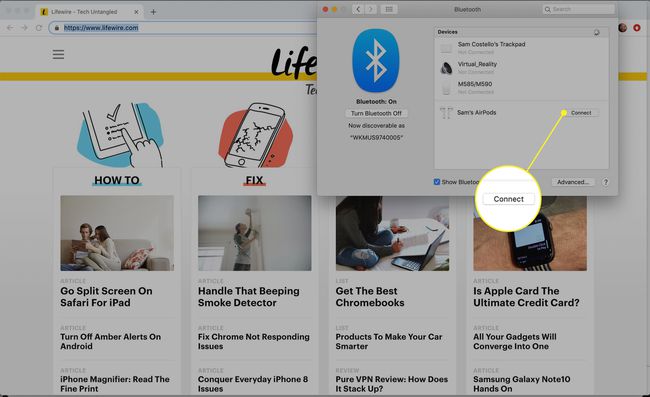
Kad AirPods ir pievienots jūsu Mac datoram, tie tiks pārvietoti uz Bluetooth ierīču saraksta augšdaļu. Tagad varat tos izmantot, lai klausītos audio.
The Iespējas poga Bluetooth preferenču logā ļauj kontrolēt AirPods funkcijas. Noklikšķiniet uz tā, lai kontrolētu, kādu darbību aktivizē katra AirPods dubultskāriens, vai automātiski izmantot AirPods kā mikrofonus un veikt citas darbības.
Kā mainīt Mac audio izvadi uz AirPods
Parasti jūsu MacBook automātiski izveido savienojumu ar jūsu AirPod un iestatīs datora audio atskaņošanu tajos. Ja tas nenotiek, veiciet tālāk norādītās darbības, lai nosūtītu audio uz saviem AirPods.
-
Izvēlieties Sistēmas preferences saskaņā Apple izvēlne.

-
Klikšķis Skaņa.
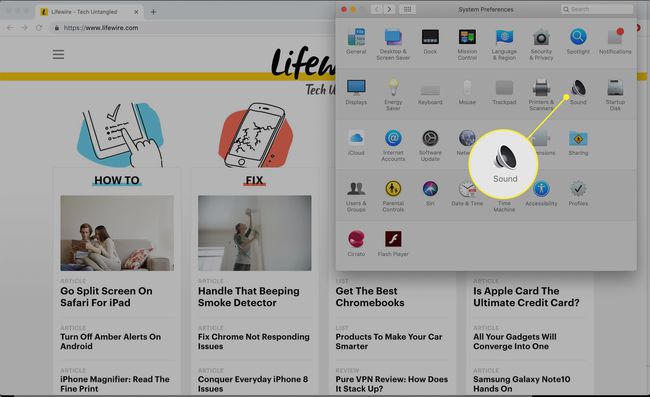
-
Noklikšķiniet uz Izvade cilne.

-
Atzīmējiet izvēles rūtiņu blakus Rādīt skaļumu izvēļņu joslā.

-
Kad skaļuma regulators tiek parādīts jūsu MacBook augšējā labajā stūrī, noklikšķiniet uz tā un pēc tam noklikšķiniet uz AirPods.
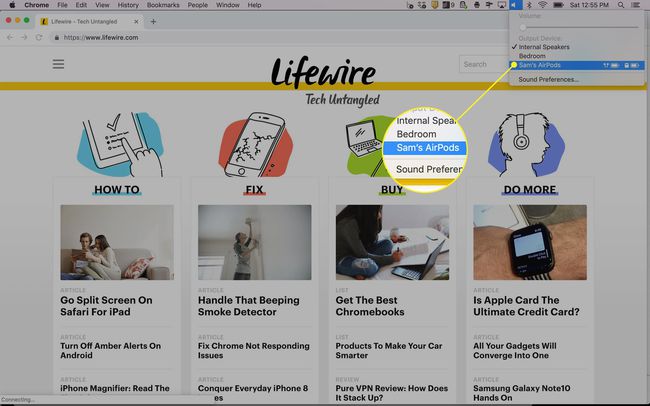
Kā savienot AirPod ar citām ierīcēm
AirPods nedarbojas tikai ar iPhone un MacBooks. Tie darbojas ar visu, kas atbalsta Bluetooth, tostarp Windows 10 datori un Apple TV.
Ja jūsu AirPods nepievienojas nevienai no šīm ierīcēm, dažas vienkārši AirPod problēmu novēršanas padomi var palīdzēt jums atjaunot tos tiešsaistē un atjaunot audio plūsmu.
Ja jau esat savienojis AirPods ar iPhone
Ja jau esat savienoja AirPod ar iPhone, jūsu Mac var automātiski noteikt un izveidot savienojumu ar AirPod, jums nekas nav jādara.
Ja jūsu iPhone un Mac ir pierakstījušies pakalpojumā iCloud, izmantojot vienu un to pašu Apple iD, Mac var arī izveidot savienojumu ar AirPods atsevišķi. Tādā gadījumā atlasiet AirPods no Bluetooth vai Skaļuma kontrole izvēlnes augšējā labajā stūrī, lai atskaņotu tajās audio.
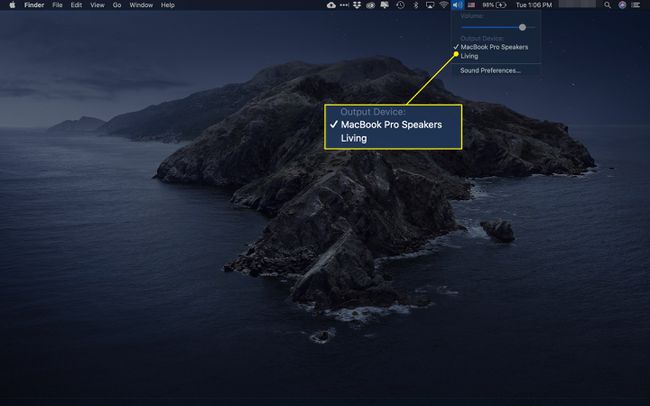
Ja tas nedarbojas vai šīs AirPods ir pavisam jaunas un nav ne ar ko savienotas, izpildiet iepriekš sniegtos norādījumus.
